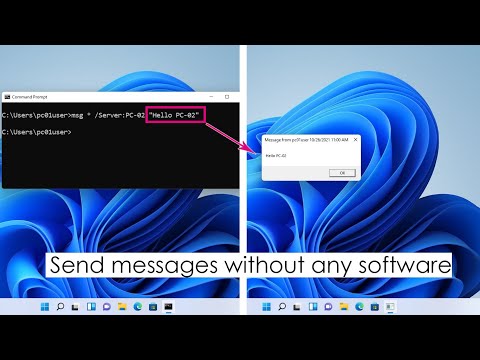Търсите ли лесен начин да контролирате използването на системните ресурси на компютъра си? Сега можете със силно адаптивния Moo0 System Monitor.
По време на инсталирането
Процесът на инсталиране е лесен и лесен за сортиране. Една точка на интерес по време на процеса на инсталиране е опцията Moo0 System Monitor да стартира с компютъра ви всеки път, както е показано по-долу. Стандартното е, че приложението започва с компютъра ви всеки път, така че ако предпочитате да стартирате Moo0 System Monitor при поискване, а не на пълно работно време, премахнете отметката от "Стартиране на системното зареждане".

Първоначално оформление за стартиране
Когато Moo0 System Monitor стартира за първи път, той ще се отвори с по подразбиране набор от полета, които се наблюдават. Оттук можете да персонализирате показваните полета, вида (кожи), стилът на оформлението (т.е. хоризонтален, вертикален или поток от кутии) и много други неща (много хубаво!).

Менюта с опции
Тук е мястото, където Moo0 System Monitor наистина блести! Кликнете с десен бутон върху прозореца Moo0 System Monitor за достъп до менюто с опции. Както можете да видите, можете да осъществите достъп до подменютата за опции за Полета, Авто-Скриване на Стил, Размер, Оформление, Честота на Обновяване, Скинове, Прозрачност, Изглед, Действие на мишката и Език. Можете буквално да персонализирате Moo0 System Monitor за желанието на сърцето си!



Забележка: Само едно кликване с левия бутон върху иконата на системната тава автоматично ще намали приложението до системната тава или ще го увеличи максимално на екрана ви.

Мостри на персонализирани оформления на прозорци
Тук можете да видите стила на оформлението "Vertical A" в нашата примерна система (Хаки кожата).

А оформлението "Хоризонтален А" (Индиго кожа).

заключение
Високо персонализираната природа на Moo0 System Monitor го прави отлично приложение, което може да има на компютъра ви, за да следи използването на системните ресурси. Всичко, от което се нуждаете и нищо, което не го правите. Забавлявай се!
звена
Изтегляне на Moo0 System Monitor (версия 1.42)